

Escrito por Adela D. Louie, Última actualización: 13 de junio de 2020
¿Acabas de hacer un restablecimiento de fábrica en tu teléfono Android? ¿Has perdido tus contactos debido a este proceso? ¿Quieres saber como recuperar contactos del teléfono Android después del restablecimiento de fábrica? Entonces, esto es definitivamente para ti.
Si recientemente ha realizado un restablecimiento de fábrica en su dispositivo Android, es posible que haya notado que todos los datos que tiene en su dispositivo Android se han eliminado por completo de su dispositivo. Y con eso, esto también incluye todos los contactos que ha guardado en su dispositivo Android.
Hacer un restablecimiento de fábrica en nuestro teléfono Android viene con una razón específica de por qué necesitamos hacerlo. Pero debe tener en cuenta que cuando realiza un restablecimiento de fábrica en su teléfono Android o incluso en otros dispositivos de teléfonos inteligentes, todos los datos que haya guardado en ese teléfono desaparecerán por completo de su dispositivo móvil. Incluso la modificación o personalización más pequeña que haya realizado seguramente desaparecerá después del proceso.
Automáticamente, cuando perdimos algunos datos importantes en nuestro dispositivo Android, como nuestros contactos, tendemos a encontrar formas de recuperarlos, ya que estos son uno de los datos más importantes que tenemos, ya que contiene números de teléfono, compañía, correo electrónico. direcciones de todas las personas que conocemos. Es por eso que en esta publicación, le mostraremos algunas formas rápidas sobre cómo recuperar contactos del teléfono Android después del restablecimiento de fábrica.
Parte 1: Saber más sobre el restablecimiento de fábrica de AndroidParte 2: Cómo recuperar contactos de un teléfono Android sin una copia de seguridadParte 3: Cómo recuperar contactos del teléfono Android después del restablecimiento de fábrica con copia de seguridadParte 4: Conclusión
Cuando realiza un restablecimiento de fábrica en su dispositivo Android, esto significa que está restableciendo su configuración de fábrica. En otras palabras, está devolviendo su dispositivo Android a su estado original, tal como lo compró por primera vez. Todas las cosas que modificó en su dispositivo Android, aplicaciones y otras personalizaciones realizadas desaparecerán.
Hay ciertas razones por las cuales necesitarías hacer un restablecimiento de fábrica en tu dispositivo Android. Y con eso, estas son algunas de las razones más comunes por las que los usuarios podrían provocar un restablecimiento de fábrica.
Y hacer un restablecimiento de fábrica en su teléfono Android es muy fácil. Todo lo que podría tomar es solo un par de minutos y borrará todo de su dispositivo Android y lo devolverá a la forma en que se compró por primera vez. Todo en su teléfono Android se eliminará. Y si quieres recuperar esos datos eliminados, especialmente sus contactos, entonces necesitaría una herramienta para hacerlo.
En realidad, hay dos formas de cómo recuperar contactos del teléfono Android después del restablecimiento de fábrica. Una es usar su archivo de respaldo si ya ha hecho una copia de respaldo de sus datos. Y el otro es recuperar sus datos sin una copia de seguridad utilizando una aplicación de terceros. Listo a continuación para conocer estos dos métodos que hemos mencionado.
Lo primero que le mostraremos es cómo recuperar contactos de un teléfono Android sin la necesidad de un archivo de respaldo. Admitámoslo. Algunos de nosotros sabemos cómo hacer una copia de seguridad de nuestros datos en nuestros dispositivos Android. Entonces, cuando perdió algunos de ellos, no puede confiar en ningún dato para restaurar la aplicación que usará.
Sin embargo, también hay uno que puede usar para recuperar los contactos eliminados de su dispositivo Android sin la necesidad de acceder a ninguna copia de seguridad. Y eso es mediante el uso de la herramienta más confiable y más recomendada que existe. Recuperación de datos de Android FoneDog .
La herramienta de recuperación de datos de Android FoneDog es una herramienta poderosa y la más efectiva que puede usar para recuperar los contactos que se han eliminado de su teléfono Android. Además de su lista de contactos, también puede recuperar otros datos importantes que haya perdido durante y después del restablecimiento de fábrica, como sus videos, fotos, registros de llamadas, mensajes de texto, documentos, WhatsApp y mucho más.
Android de Recuperación de Datos
Recuperar mensajes eliminados, fotos, contactos, videos, WhatsApp y así sucesivamente.
Encuentra rápidamente datos perdidos y eliminados en Android con o sin root.
Compatible con dispositivos 6000 + Android.
Descargar libre
Descargar libre

La herramienta de recuperación de datos de Android FoneDog también puede funcionar en diferentes marcas de dispositivos Android. Puede funcionar en Samsung Galaxy, HTC, LG, Huawei, Google Pixel y otros teléfonos Android que se te ocurran. Esto significa que no necesita preocuparse porque el programa es compatible con su teléfono Android.
Además, este programa también es muy fácil de usar y podrás saber cómo recuperar contactos del teléfono Android incluso por tu cuenta. Ahora, para que aprenda a usar FoneDog Android Data Recovery y recuperar esos contactos eliminados de su dispositivo Android, aquí hay una guía súper fácil y rápida a la que puede referirse.
Después de que haya descargado e instalado la herramienta de recuperación de datos de Android FoneDog en su computadora, continúe y conecte su teléfono Android a su computadora usando su cable USB. Y luego, inicie la herramienta de recuperación de datos de Android FoneDog en su pantalla.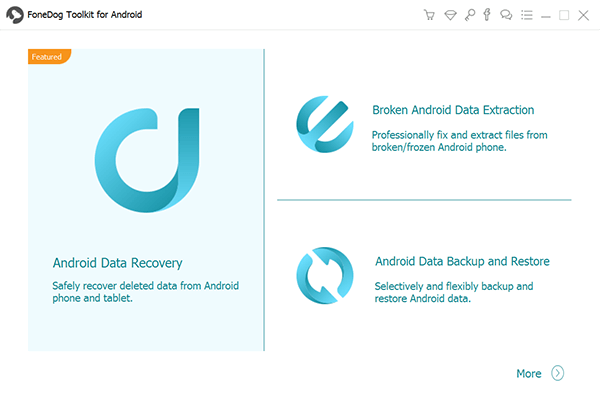
Y luego, debe asegurarse de que la depuración de USB en su teléfono Android esté activada. De esta manera, el programa podrá detectar completamente su dispositivo Android. Y en caso de que no haya podido habilitar la depuración de USB en su teléfono Android, esta herramienta le pedirá que lo haga. Y esto es lo que debe hacer en su teléfono Android para habilitar esta función.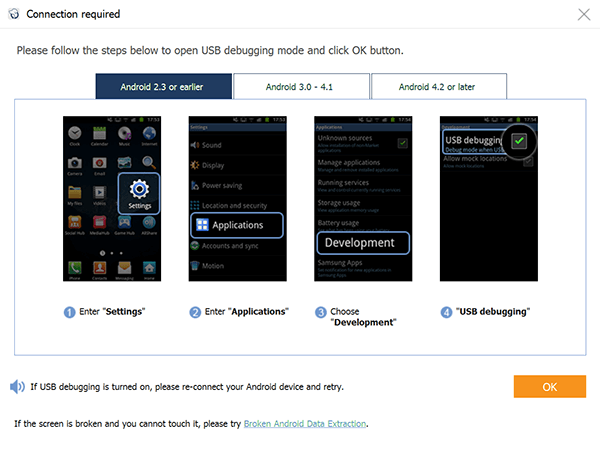
Y una vez que haya habilitado la opción de depuración USB en su teléfono Android, continúe y haga clic en el botón Aceptar en la pantalla de su computadora y luego toque el botón Aceptar también en su teléfono Android.
Y una vez que la recuperación de datos de Android FoneDog pudo detectar completamente su Android teléfono, todos los tipos de archivos que admite recuperar se mostrarán en su pantalla. Y de forma predeterminada, todos los tipos de archivos tendrán una marca de verificación junto a ellos. Entonces, continúe y desmarque todos los otros tipos de archivos en su pantalla, excepto Contactos para que lo selecciones. Y luego, haga clic en el botón Siguiente debajo de su pantalla.
Después de hacer clic en el botón Siguiente, la Recuperación de datos de Android FoneDog comenzará a escanear su teléfono Android para que pueda encontrar todos los contactos que ha perdido después del restablecimiento de fábrica. Todo lo que necesita hacer es esperar a que finalice el proceso de Escaneo rápido. Y una vez hecho esto, y desea volver a escanear su teléfono Android, puede optar por elegir el proceso de Escaneo profundo, aunque esto puede llevar más tiempo, pero definitivamente le dará más resultados.
NOTA: Si desea hacer un escaneo profundo en su teléfono Android, debe asegurarse de haber rooteado su teléfono Android primero.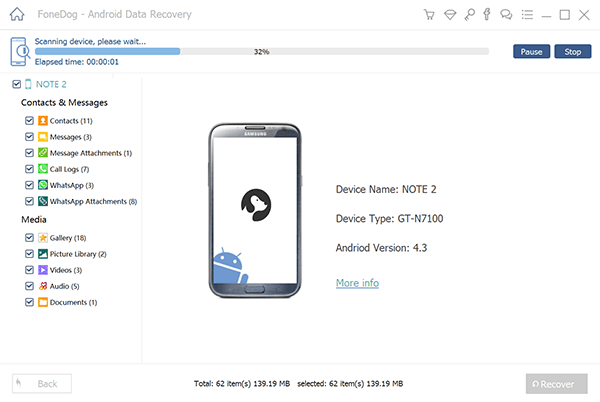
Una vez que se completa el proceso de escaneo, ahora puede continuar y seleccionar toda la información de contacto que desea recuperar. Puede optar por elegirlos uno por uno o puede seleccionarlos todos para ahorrar tiempo.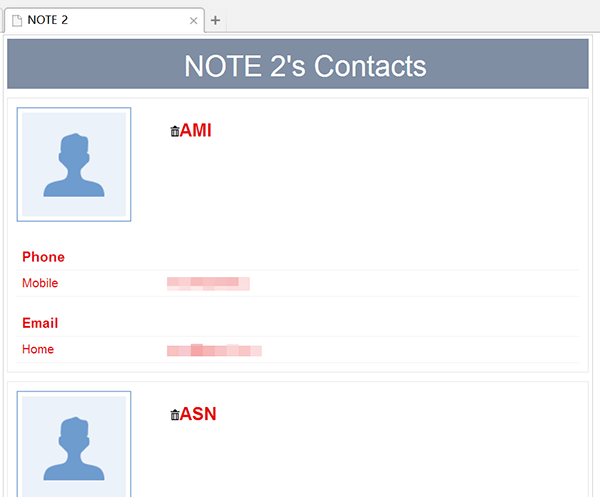
Después de elegir los contactos eliminados que desea recuperar, continúe y haga clic en el botón Recuperar justo debajo de su pantalla y el proceso comenzará. Espere a que se complete el proceso de recuperación antes de desconectar su teléfono Android de su computadora.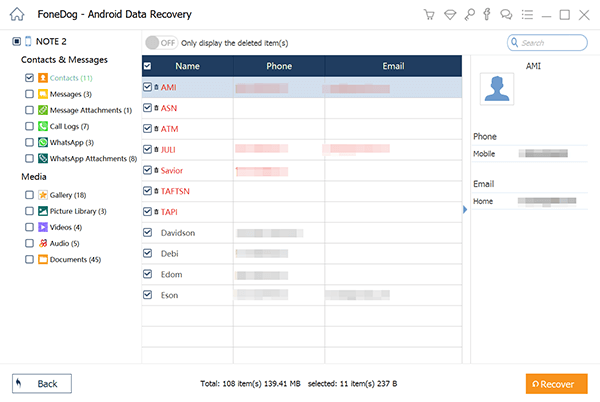
Descargar libreDescargar libre
Ahora, para aquellos usuarios de Android que les gusta hacer una copia de seguridad de todos los datos en su teléfono Android, puede hacer que esos contactos se recuperen utilizando su archivo de copia de seguridad. Para los usuarios de Android, una de las formas más utilizadas para hacer una copia de seguridad de su contacto es mediante el uso de su cuenta de google. Esto es simplemente sincronizando sus contactos con su cuenta de Google antes de hacer el restablecimiento de fábrica en su teléfono Android.
Entonces, si ha hecho esto antes de hacer el restablecimiento de fábrica en su teléfono Android, a continuación se explica cómo recuperar los contactos del teléfono Android después del restablecimiento de fábrica utilizando su copia de seguridad de Google.
Todo gracias a las soluciones que le hemos mostrado anteriormente, recuperar los contactos perdidos de su teléfono Android después de hacer un restablecimiento de fábrica es algo posible ahora. Y al usar una herramienta como FoneDog Android Data Recovery, nada es imposible de recuperar de su teléfono Android. Esto puede suceder si no pudo hacer una copia de seguridad de sus datos antes de restablecer los valores de fábrica.
Y además de sus contactos perdidos, también hay muchos tipos de datos que puede recuperar con FoneDog Android Data Recovery. Esto incluye sus videos, fotos, mensajes de texto, historial de llamadas e incluso su WhatsApp y mucho más. Además, esta herramienta es compatible para trabajar en más de 8,000 tipos o marcas de dispositivos Android.
Un recordatorio amigable para todos los usuarios de Android, también se acostumbra a hacer una copia de seguridad de todos los datos importantes guardados en su teléfono Android para que le sea más fácil recuperarlos una vez que los vuelva a perder. Y debemos decir que nada sale mal cuando realiza una copia de seguridad de sus datos preciosos de vez en cuando.
Comentario
Comentario
Android de Recuperación de Datos
Restaurar archivos borrados de un teléfono Android o tablet a.
descarga gratuita descarga gratuitaHistorias de personas
/
InteresanteOPACO
/
SIMPLEDificil
Gracias. Aquí tienes tu elección:
Excellent
Comentarios: 4.6 / 5 (Basado en: 97 El número de comentarios)